在Windows操作系统中,CMD(命令提示符)是一个功能强大的工具,它允许用户通过输入命令来执行各种任务。对于许多初学者和需要快速访问CMD的用户来说,了解CMD程序的具体位置显得尤为重要。本文将详细阐述CMD在Windows系统中的存放位置,以及如何快速找到并打开它。
**一、CMD的存放位置**
CMD.exe文件通常位于Windows系统的System32文件夹内。对于32位Windows系统,该路径为“C:\Windows\System32\cmd.exe”;而对于64位系统,尽管存在System32和SysWOW64两个文件夹,但CMD.exe仍然位于“C:\Windows\System32\cmd.exe”,需要注意的是,SysWOW64文件夹主要用于存放32位应用程序的兼容层文件。
**二、如何快速找到并打开CMD**
1. **通过开始菜单搜索**:在Windows 10及更新版本中,用户可以在开始菜单的搜索框中输入“cmd”或“命令提示符”,系统将自动显示相关结果,点击即可打开。
2. **使用运行窗口**:按下Win+R键打开运行窗口,输入“cmd”后按回车键,即可快速启动命令提示符。
3. **通过文件夹路径访问**:在文件资源管理器中,导航到“C:\Windows\System32”文件夹,找到并双击“cmd.exe”文件即可打开命令提示符。但需要注意的是,直接访问System32文件夹可能需要管理员权限。
4. **创建快捷方式**:为了方便访问,用户可以在桌面或任务栏为CMD创建一个快捷方式。右键点击桌面或任务栏空白处,选择“新建”->“快捷方式”,然后输入“C:\Windows\System32\cmd.exe”作为目标路径,完成快捷方式的创建。
了解CMD的存放位置以及快速打开方法,将大大提高用户在使用Windows系统时的效率和便捷性。